人物角色绑定之使用MEL进行IK/FK无缝切换
在上一节中,我们通过在通道盒中添加一个IK/FK属性来实现手臂IK和FK的切换功能,但这种切换方式并不是无缝切换,本节将主要学习通过MEL来实现角色手臂IK和FK的无缝切换。
一、IK转换到FK
Step01 打开上一节完成的场景文件“IK/FK无缝切换”,选择IK_ R _bi18骨骼,然后打开脚本编辑器,创建一个名称为FK和IK的标签[在脚本编辑器中执行Command>Rename Tab (命令>重命名标签),对标签进行重命名,在该标签中输入以下语句:
//IK TOFK
float $IK_ R_bi18rx=' getAttr IK_ R_ bi18 .rotateX’;
float $IK_ R_bi18ry=' getAttr IK_ R_bi18 .rotateY’;
float $IK_ R_bi18rz=' getAttr IK_ R_ bi18 .rotateZ’;
如下图(左)所示。
gelAttr语句用于获取数值。
Step02 执行脚本,在上端面板中得到结果// Result: -13.489111 //,就是IK骨骼的3个轴向,下面将这3个值赋予FK,从而实现无缝切换。
Step03 选择FK_ R_bi19,在通道盒中将其旋转轴向的值全部归零,如下图(中)所示。
Step04 将脚本编辑器上端面板中的3个归零命令语句复制到脚本编写区,同时将0分别替换成变量$IK_ R _bi18rx、$IK_ R_bi18ry和$IK_R_ bi18rz, 并调整x、y和z的顺序,如下图(右)所示。
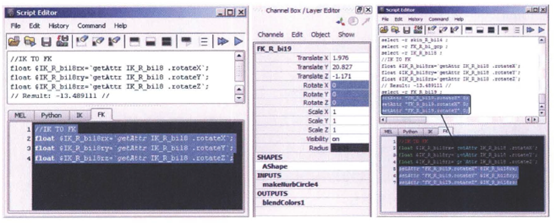
Step05 同理制作FK_ R _bi15骨骼。在脚本编辑器中输入以下语句:
Float $IK_ R_bi15ry=`getAttrIK_ R_ bi15.rotateY;
selAttr"FK_ R_ bi15.rotateY" $IK_ R_bi15ry;
执行这两个语句,观察是否正确。
Step06 继续制作FK_ R_shou16骨骼。在脚本编辑器中空一行继续输入以下语句:
float $IK_ R_ shou16rx=' getAttr IK_R_shou16.rotateX`;
float $IK_ R_ shou16ry=' getAttr IK_ R_shou16.rotateY`;
float $IK_ R_ shou16rz= ' getAttr IK_ R_shou16.rotate Z`;
setAttr"FK_ R_ shou16.rotateX" $IK_ R_ shou16rx;
setAttr "FK_ R_ shou16.rotateY" $IK_ R_ shou16ry;
setAttr "FK_ R_ shou16.rotateZ" $IK_ R_ shou16rz;
最终的语句如下图所示。
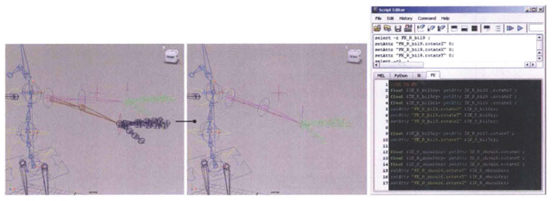
Step07 书写R_ IKFK_crv控制器的命令语句,在脚本编辑器中空一行, 输入以下语句:
setAtr"R_ IKF _crv.IKFK"1
如下图所示。
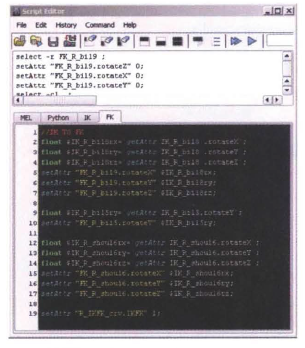
Step08 在大纳中选择skin_ R_bi14, 在脚本编辑中选择所有的脚本语言,然后执行所有脚本,如下图(左)所示,可见skin_ R_bi14骨骼已经捕捉到FK了,如下图(右)所示。
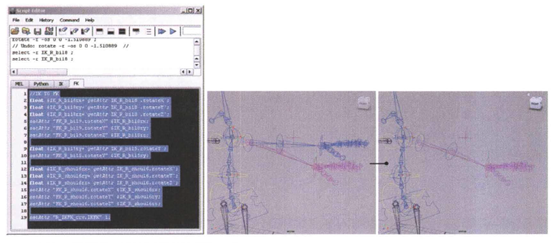
这样IK转换到FK的语句就创建完成了。
Step09 创建一个新的工具架rigging,如下图所示。
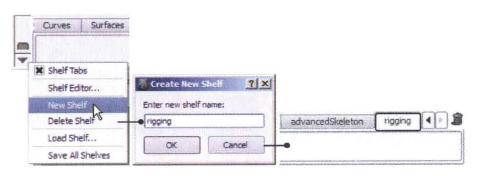
Step10 选择脚本编辑器中的所有脚本,将其拖曳到rigging工具架中,如下图(左)所示,通过Shelf Editor (工具架编辑器)将其重新命名为FK,同时修改标签的颜色以便更好地区别,如下图(右)所示,单击Save All Shelves (保存所有架子)按钮, 这样IK切换到FK的命令就创建好了。
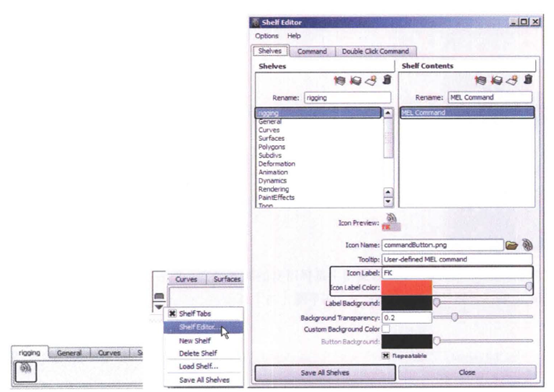
二、 FK转换到IK
Step01 在脚本编辑器的IK标签中输入以下语句:
//FK TO IK
float $FK_R_ shou16[]=' xform -q -ws-t FK_ R_ shou16';
注:xform语句用于获取移动、旋转和缩放的数值。
xform -ws –t$FK_R_ shou16[0] $FK _R _shou16[1]$FK_ R_ shou16[2] R_IK_ shou_crv;
注:此时观察角色的手臂, 如果发现有错误,可通过重新创建手臂的控制器R_ IK shou_ crv来解决,保证控制器与骨骼轴向的统一。在绑定的过程中,这样的情况时有发生。
Step02 在脚本编辑器中空一行, 继续输入以下语句:
float $FK _R_ shou16ro[]= xform -q -Ws –ro FK_ R_ shou16';
xform -ws -ro $FK_R_ shou16ro[0] $FK_R_ shou16ro[1] $FK_R_shou16ro[2]R_IK_ shou _crv;
Step03 在大纲中选择R_Ik_ shou_crv控制器,选择脚本编辑器中的语句,如下图(左)所示,然后执行语句,结果如下图(右)所示。
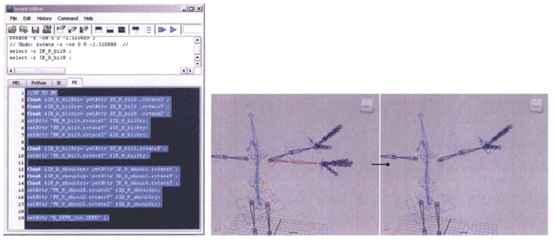
下面捕捉定位器。
Step04 创建一个定位器FK_ lot, 并打组,将组命名为FK _lot_ grp,放在locator1 附近,尽量不要重合,以免选错。
step05 在大纲中将FK_ lot_ grp放置在FK_R_bi_ grp之下,作为FK_ R_bi_grp的子物体,如下图(左)所示。
Step06 将locator1重新命名为IK_lot,并打组命名为IK_ lot_ grp。
Step07 继续输入以下语句:
float $FK_lot[]='xform -q-ws-t FK_ lot';
xform -ws -t $FK_ lot[0] $FK_ lot[1] $FK_lot[2]IK_ lot;
setAttr "R_ IKFK_crv.IKFK"0;
执行以上3个语句,定位器已经捕捉在一起了,如下图(右)所示。
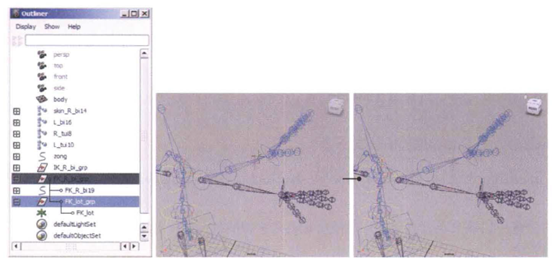
执行所有语句,可见FK已经捕捉到IK上了,如下图(左)所示。
TIPS :如果不重合,可以将FK的FK_R_ bi19、FK_R_ bi15和FK_ R_ bi16的选择属性归零。
Step08 参照前面的方法再创建一个FK切换到IK的命令,放置在rigging工具架中,如下图(右)所示。
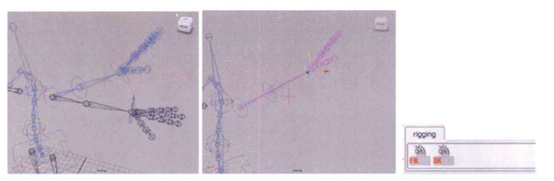
三、设置控制器的隐藏和显示
Step01 打开材质编辑器,将控制器R_ IKFK _crv、 IK_ R_ bi_ grp和FK_ R_ bi_ grp导入进来,然后用R_IKFK_ crv的IKFK属性连接FK_ R_bi_ grp的visibility (显示)属性,如下图(左)所示。
Step02 创建一个反转节点reversel,然后将R_IKFK_crv的IKFK属性连接反转节点reverse1的inputX(输入X)属性上,再将反转节点reverse1的outputX (输出X)属性连接到IK_ R_ bi_ grp的visibility (显示)属性,如下图(右)所示。
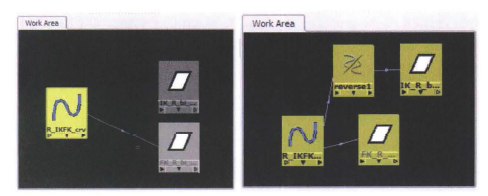
选择skin_ R_ bi14原始骨骼,在rigging工具架中单击IK/FK按钮时,观察大纲中的IK_R_ bi grp和FK_ R_bi_ grp。单击IK时,FK就隐藏起来,单击FK时,IK就隐藏起来,读者可自行测试。
热门课程
专业讲师指导 快速摆脱技能困惑相关文章
多种教程 总有一个适合自己专业问题咨询
你担心的问题,火星帮你解答-
本篇文章展示了如何通过学习虚拟引擎UE5开启你的虚拟现实制作旅程,同时说明了火星时代教育在此领域为你提供的优质资源。
-
详细介绍了UE5设计专业的培训学校的选择指南,以及火星时代教育在UE5设计专业培训方面的优势和服务介绍。
-
这是一篇针对UE5数字展厅技术的培训品牌考察和深入洞察,帮助读者理解UE5技术在数字展厅中的潜力和实际价值,以及通过专业的培训......
-
文章聚焦选择UE5智慧城市培训学校的重要性,前景以及火星时代教育的详细介绍。
-
本文详细介绍了未来游戏开发平台-UE5的初级设计师培训,提供了设计师需要掌握的基本技能以及可以从培训中获得的技术深度
-
本文详细介绍了火星ue5可视化培训基地,涵盖了其主要的功能、特色以及提供的课程。

 火星网校
火星网校
















